Caixa de Texto em MATLAB
- Adicionar uma caixa de texto em um gráfico usando a função
annotation()no MATLAB - Adicionar uma caixa de texto em um gráfico usando a função
text()no MATLAB
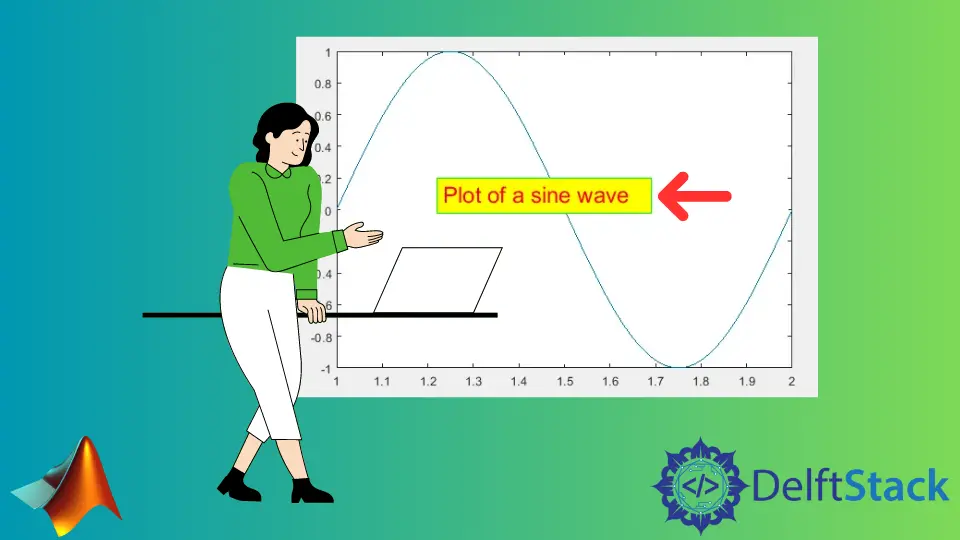
Este tutorial irá discutir como adicionar uma caixa de texto em um gráfico usando as funções annotation() e text() no MATLAB.
Adicionar uma caixa de texto em um gráfico usando a função annotation() no MATLAB
Para adicionar uma caixa de texto com algum texto em um gráfico no MATLAB, você pode usar a função annotation(). A função annotation() cria uma caixa de texto com as dimensões fornecidas no gráfico e adiciona o texto fornecido à caixa de texto. Para adicionar o texto fornecido à caixa de texto, temos que usar a propriedade String dentro da função annotation(). Também podemos usar o FitBoxToText para adicionar o ajuste da caixa ao texto fornecido. Por exemplo, vamos plotar uma onda senoidal e adicionar uma caixa de texto com algum texto nela. Veja o código abaixo.
t = 1:0.01:2; x = sin(2*pi*t); figure plot(t,x) dimen = [.3 .1 .5 .5]; text = 'Plot of a sine wave'; a = annotation('textbox',dimen,'String',text,'FitBoxToText','on') Resultado:
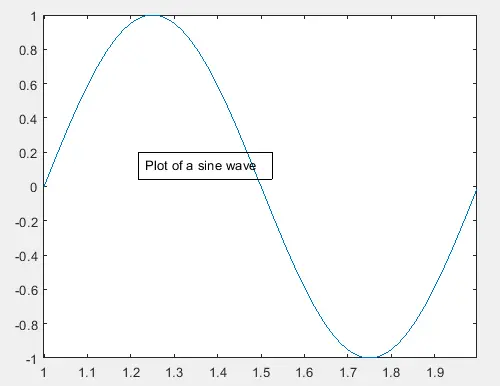
No código acima, você pode alterar o texto e as dimensões da caixa de texto de acordo com seus requisitos. Você também pode alterar o nome da fonte usando a propriedade FontName, o tamanho da fonte usando a propriedade FontSize, a cor do texto usando a propriedade Color, a cor de fundo da caixa de texto usando o caractere propriedade BackgroundColor, e a cor da caixa usando a propriedade EdgeColor. Por exemplo, vamos alterar todas essas propriedades da caixa de texto usando um identificador de função. Veja o código abaixo.
t = 1:0.01:2; x = sin(2*pi*t); figure plot(t,x) dimen = [.3 .1 .5 .5]; text = 'Plot of a sine wave'; a = annotation('textbox',dimen,'String',text,'FitBoxToText','on') a.FontName = 'Arial'; a.FontSize = 18; a.Color = [1 0 0]; a.BackgroundColor = 'y'; a.EdgeColor = [0 1 0]; Resultado:
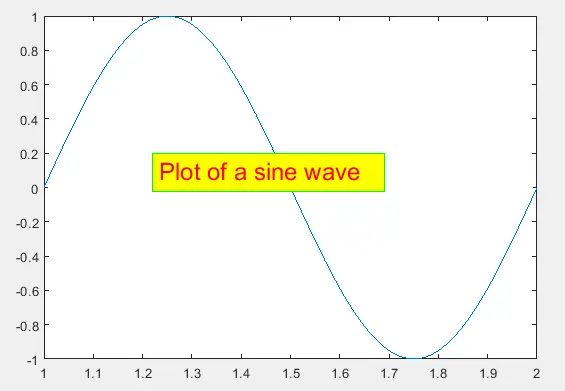
No código acima, o identificador de função a exibirá todas as propriedades da caixa de texto na janela de comando, que podemos alterar usando o identificador de função a. Verifique este link para mais detalhes sobre a função annotation().
Adicionar uma caixa de texto em um gráfico usando a função text() no MATLAB
Você também pode usar a função text() para adicionar texto com uma caixa ao gráfico. Você precisa passar as coordenadas x e y na qual deseja colocar o texto. Simplesmente plote a variável e então selecione as coordenadas do gráfico e então use a função text() para colocar o texto nas coordenadas selecionadas. Se você fornecer as coordenadas que não estão no gráfico, você não poderá ver o texto. Você também pode alterar as propriedades do texto como o tamanho da fonte usando a propriedade FontSize e a cor usando a propriedade Color etc. Por exemplo, vamos plotar uma onda cosseno e colocar algum texto nela com tamanho de fonte 18 e vermelho cor e uma caixa preta ao redor do texto. Veja o código abaixo.
t = 1:0.01:2; plot(cos(2*pi*t)) tex = text(20,0.8,'Plot of Cosine wave','FontSize',18,'Color','r','EdgeColor','k') Resultado:
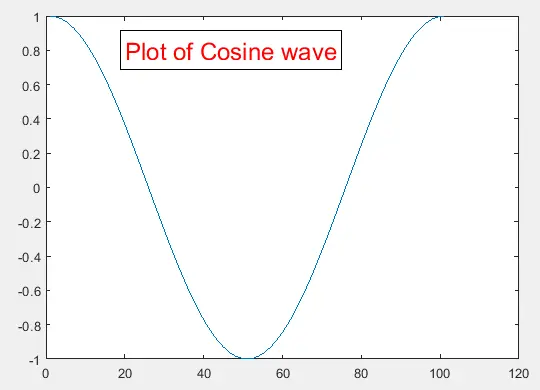
Você pode dar a cor desejada ao texto usando a propriedade Color e a caixa usando a propriedade EdgeColor. Você também pode adicionar vários textos em várias posições no gráfico com diferentes textos, estilos de linha, cor, tamanho e caixa. Verifique este link para mais detalhes sobre a função annotation().
